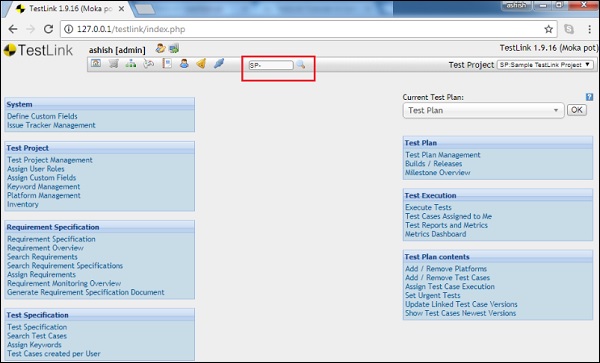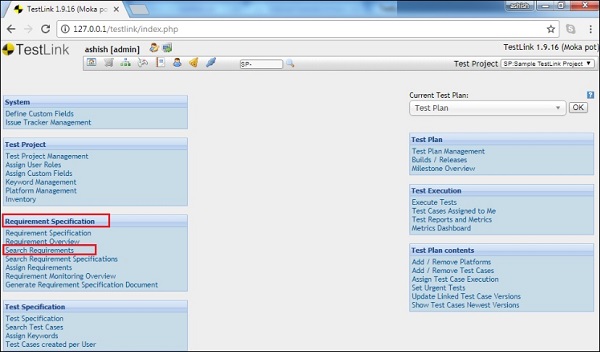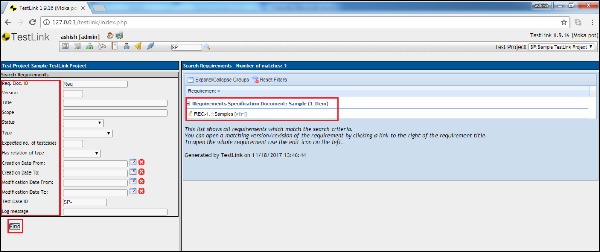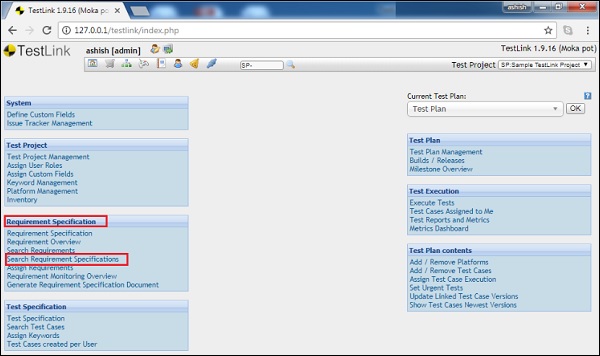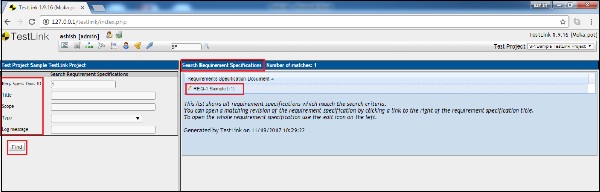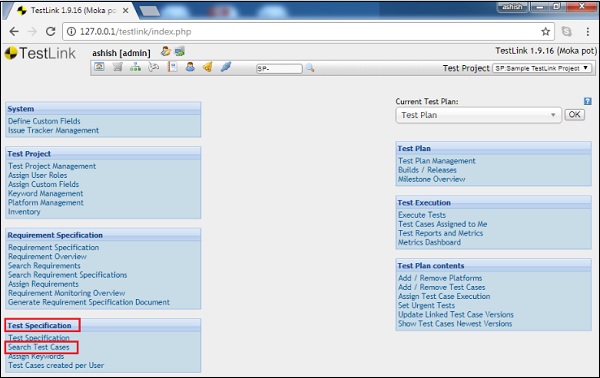Функция поиска используется для сужения отображаемого результата. TestLink поддерживает широкий спектр функций поиска с множеством полей для поиска конкретного результата.
TestLink поддерживает следующие функции поиска —
- Требования к поиску
- Требования к поиску
- Поиск тестовых случаев
- Общее текстовое поле поиска
Общее текстовое поле поиска
Как видно на следующем снимке экрана, вверху есть текстовое поле поиска, используемое для поиска конкретного теста. Обычно идентификатор тестового примера начинается с SP- <index>. Вы можете ввести числа, чтобы найти конкретный тестовый пример напрямую. Это текстовое поле присутствует на всех страницах.
Требования к поиску
В разделе спецификации требований TestLink поддерживает функцию требований поиска.
Следующие шаги должны быть выполнены для использования требований поиска —
Шаг 1 — Перейдите к Спецификациям требований → Поиск требований, как показано ниже.
Откроется страница поиска требований.
Поиск не чувствителен к регистру. Результат включает в себя только требования из фактического тестового проекта.
Шаг 2 — Запишите искомую строку в соответствующее поле. Оставьте неиспользуемые поля пустыми.
Шаг 3 — Выберите необходимое ключевое слово или оставьте значение «Не применено».
Он содержит следующий список поддерживаемых полей, чтобы найти требование —
Req. Идентификатор документа, версия, название, область применения, статус, тип, ожидаемый номер. тестовых наборов, имеет отношение типа, даты создания с, даты создания к, даты модификации с, даты модификации к, идентификатора тестового примера и сообщения журнала.
Шаг 4 — Нажмите кнопку «Найти».
Все выполненные требования показаны. Вы можете изменить требования через ссылку «Название».
Требования к поиску
В разделе спецификации требований TestLink поддерживает функциональные возможности Спецификации поиска.
Для использования спецификаций поисковых требований необходимо выполнить следующие шаги:
Шаг 1 — Перейдите к Спецификациям требований → Поиск спецификаций требований, как показано ниже.
Откроется страница поиска спецификаций требований. Поиск не чувствителен к регистру. Результат включает в себя только требования к спецификации из фактического тестового проекта.
Шаг 2 — Запишите искомую строку в соответствующее поле. Оставьте неиспользуемые поля в форме пустыми.
Шаг 3 — Выберите необходимое ключевое слово или оставьте значение «Не применено».
Он содержит следующий список поддерживаемых полей, чтобы найти спецификации требований —
Req. Идентификатор документа, название, область, тип и сообщение журнала.
Шаг 4 — Нажмите кнопку «Найти».
Все выполняющие требования спецификации показаны. Вы можете изменить требования через ссылку «Название».
Поиск тестовых случаев
В разделе спецификации теста TestLink поддерживает функцию поиска тестовых случаев.
Ниже приведены шаги, которые необходимо выполнить для использования поисковых тестовых примеров.
Шаг 1 — Перейдите к Спецификации теста → Поиск тестовых случаев, как показано на следующем снимке экрана.
Откроется страница поиска тестовых случаев. Поиск не чувствителен к регистру. Результат включает в себя только тестовые случаи из фактического тестового проекта.
Шаг 2 — Запишите искомую строку в соответствующее поле. Оставьте неиспользуемые поля в форме пустыми.
Шаг 3 — Выберите необходимое ключевое слово или оставьте значение «Не применено».
Он содержит следующий список поддерживаемых полей для поиска тестового примера —
Идентификатор тестового случая, Версия, Название, Важность теста, Статус, Сводка, Предварительные условия, Шаги, Ожидаемый результат, Создано, Отредактировано, Дата изменения с, Дата модификации до, Веселый или Ключевое слово и Треб. ID документа
Шаг 4 — Нажмите кнопку «Найти».
Все выполняющиеся тесты показаны. Вы можете изменить контрольные примеры по ссылке «Название».